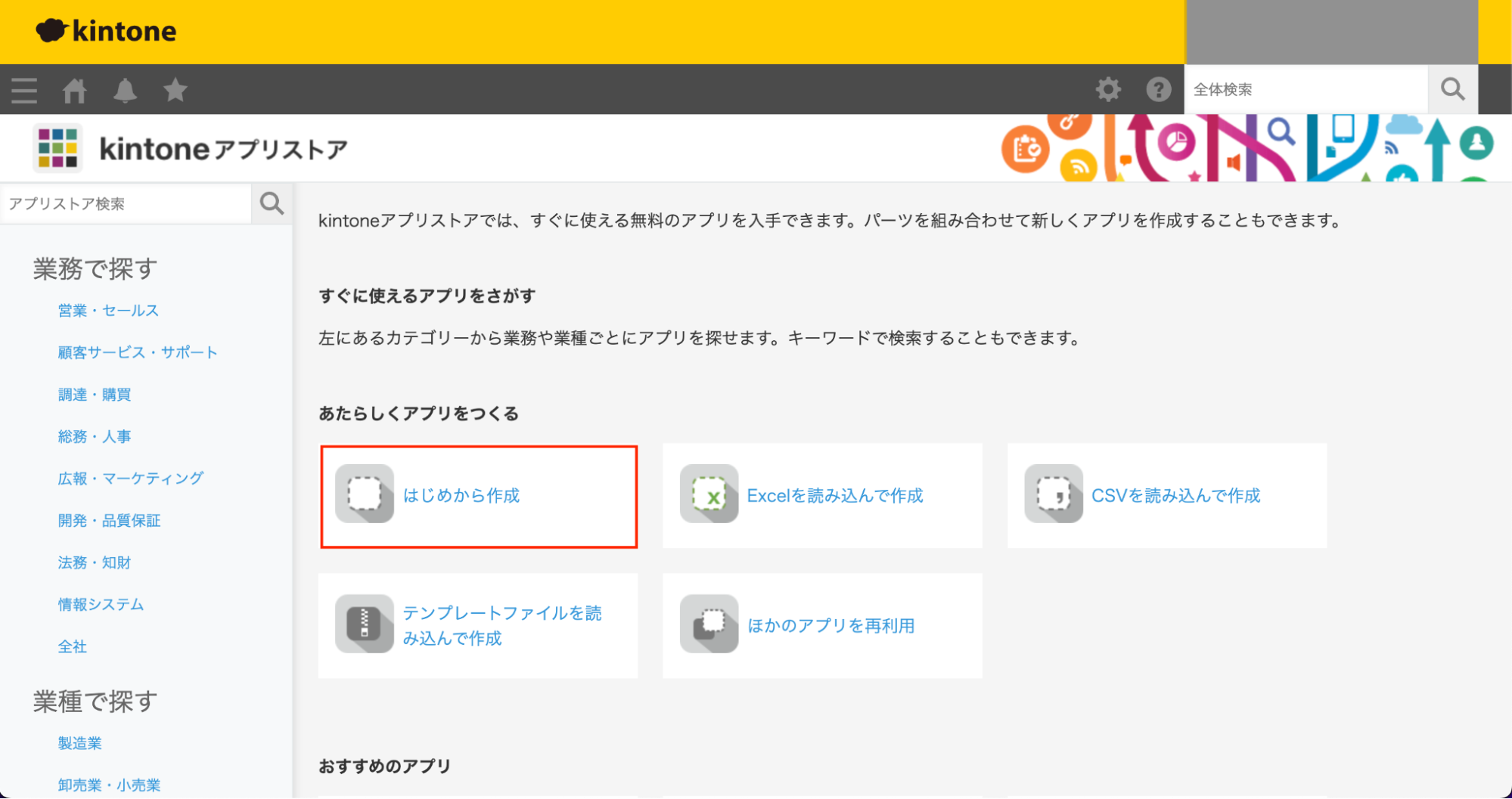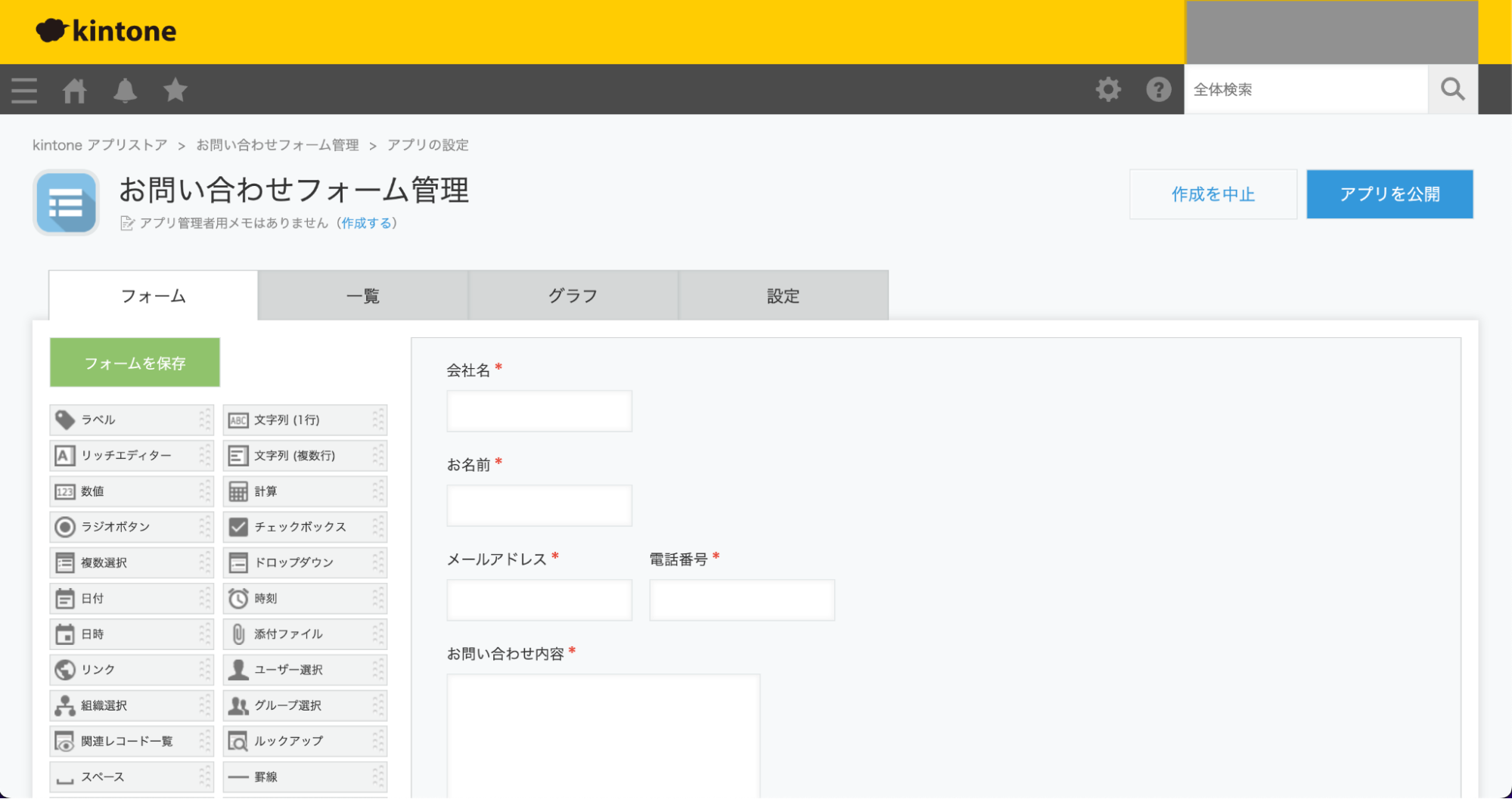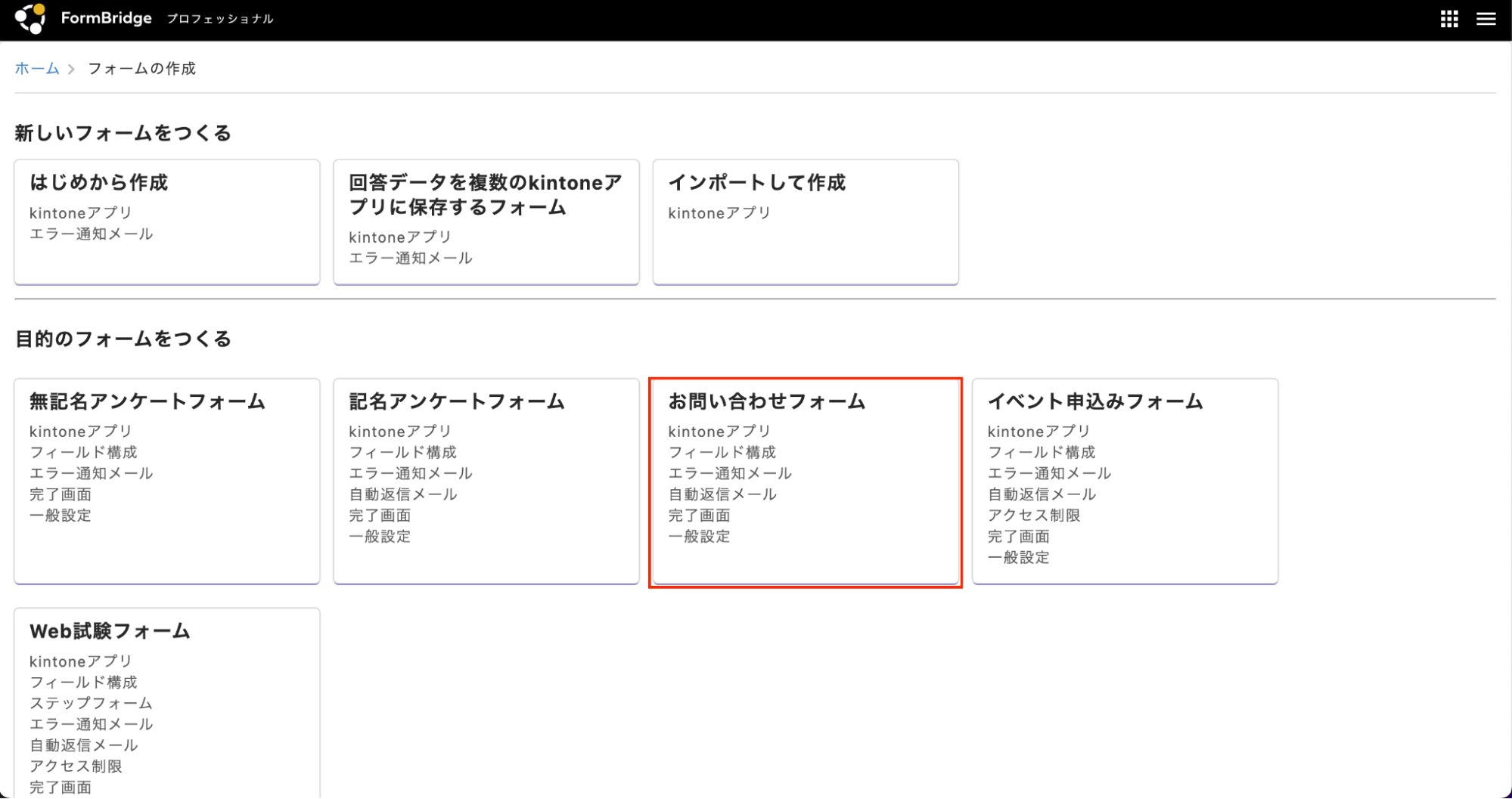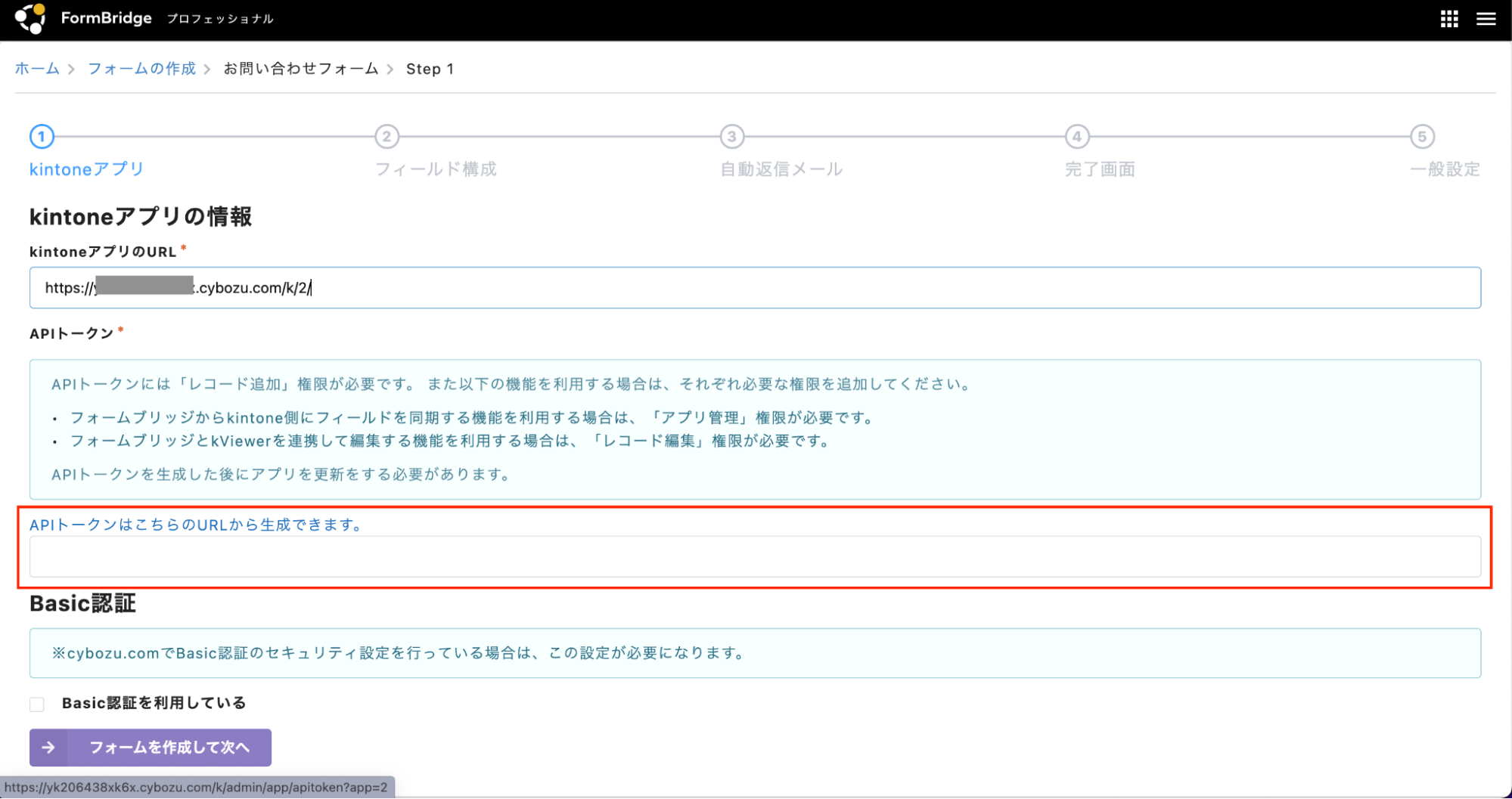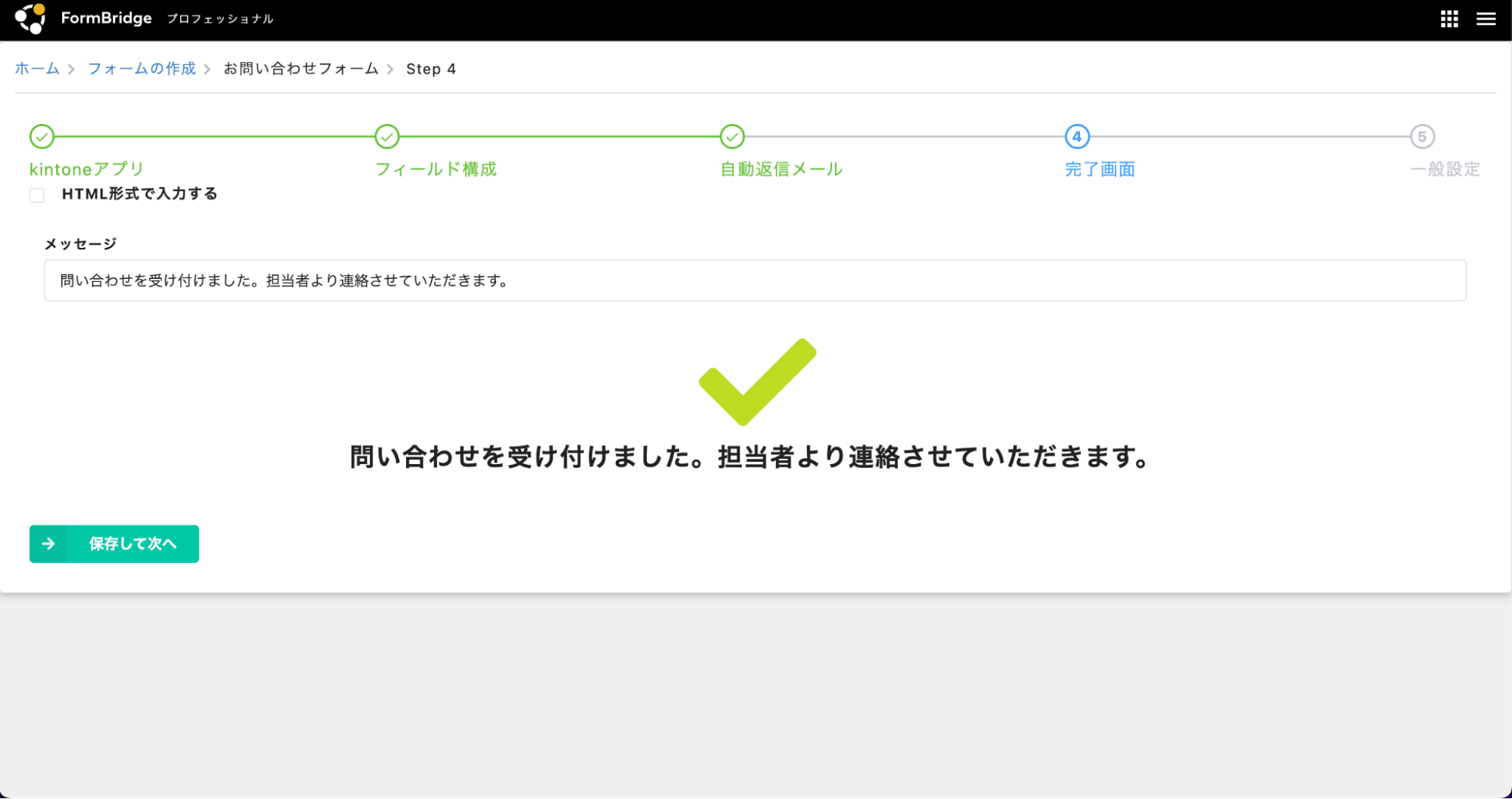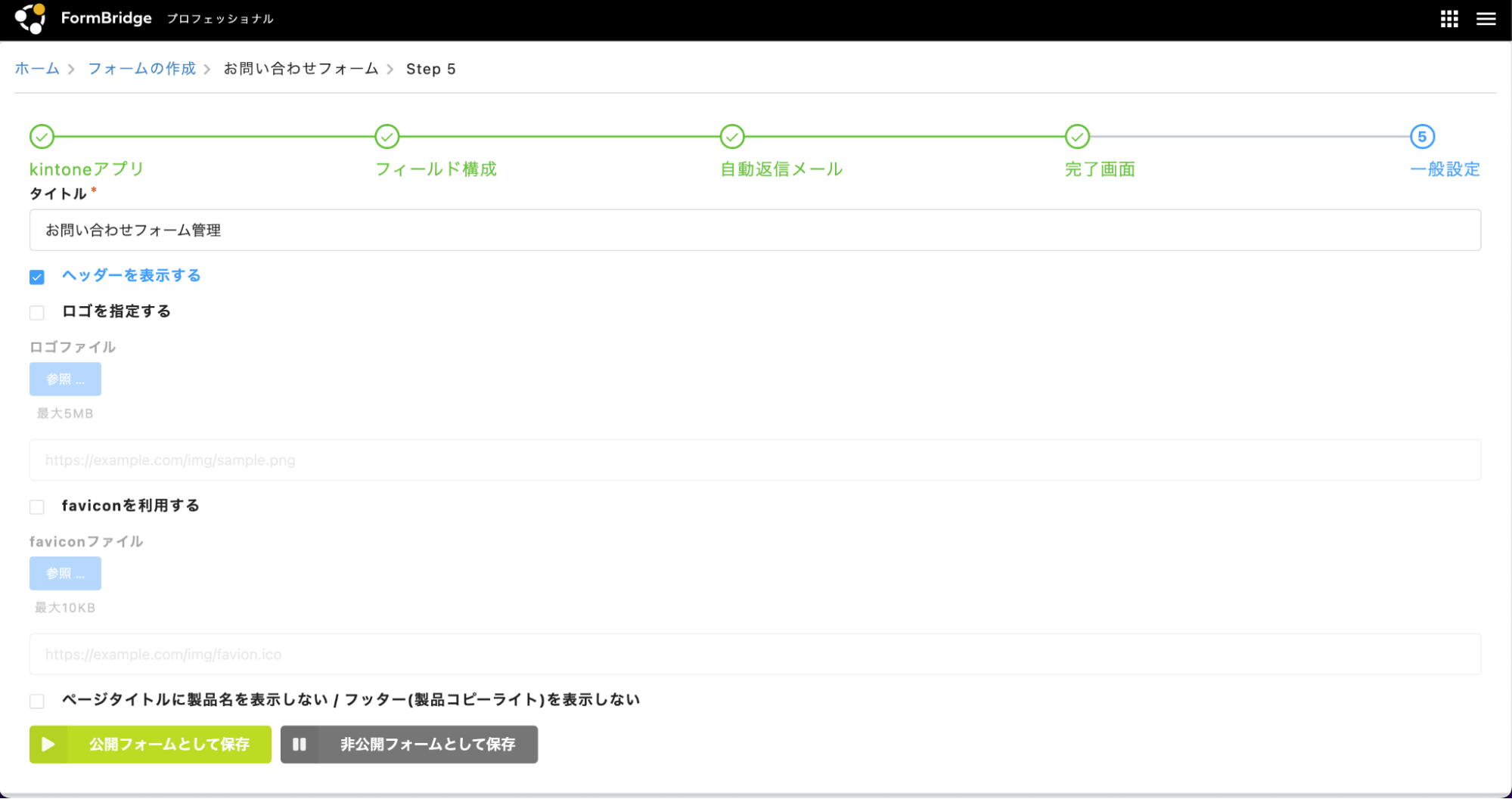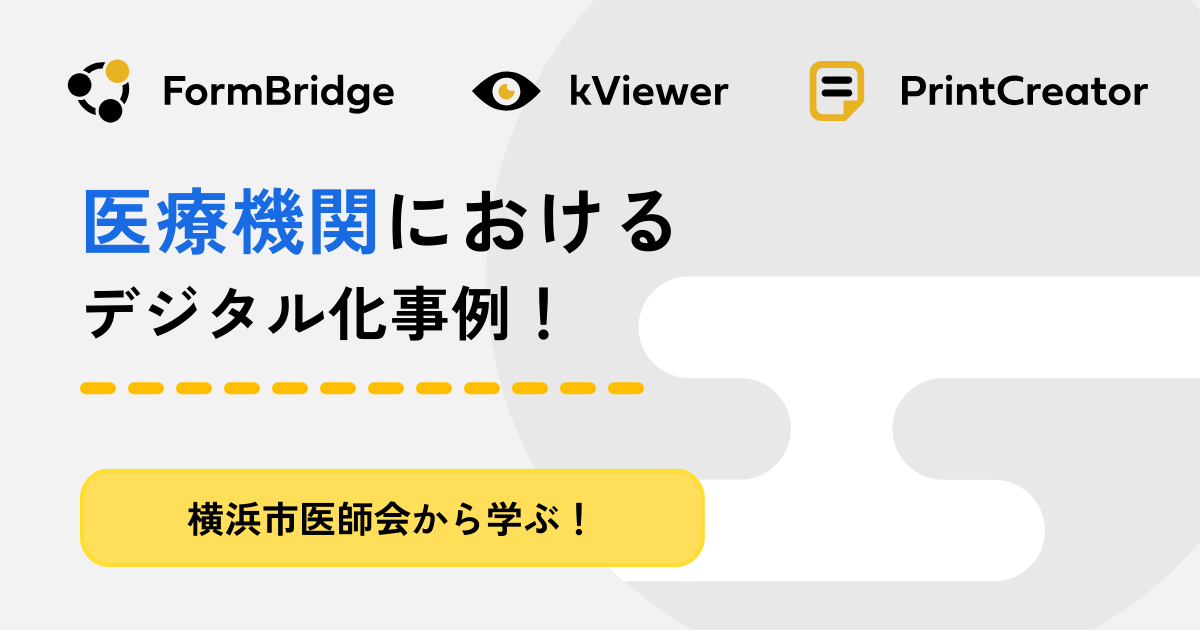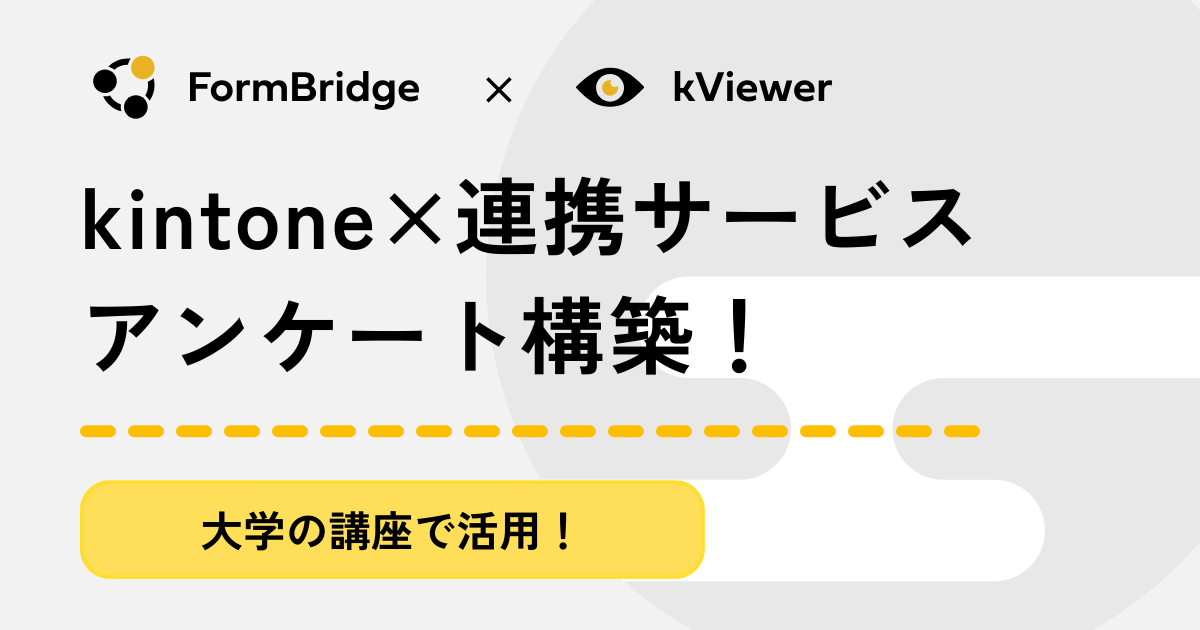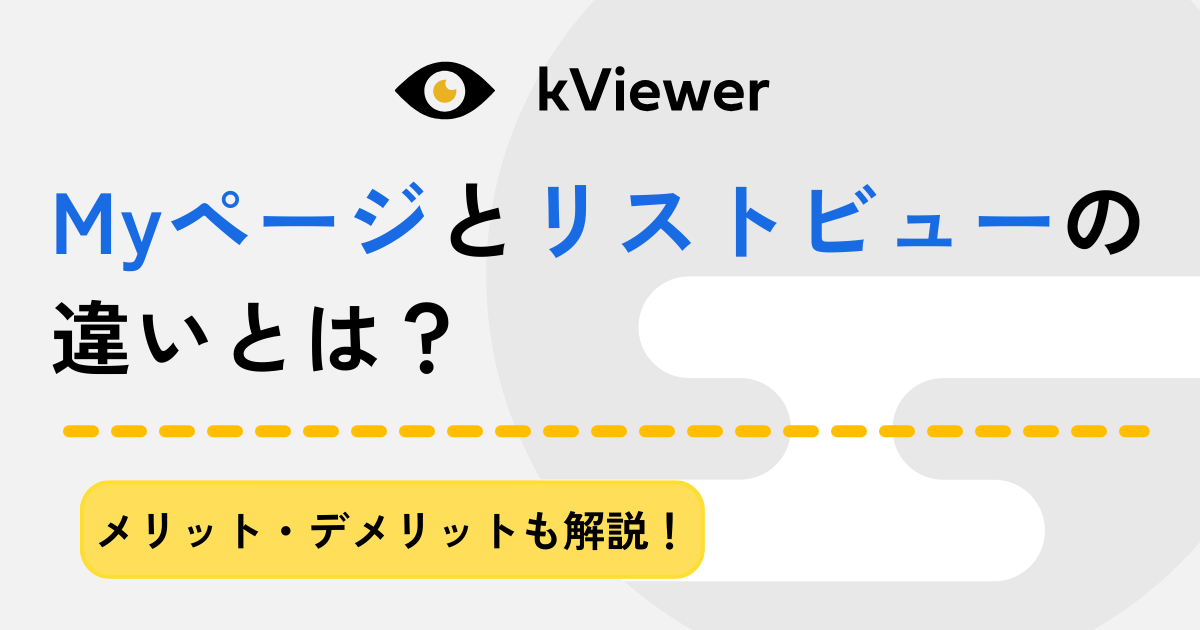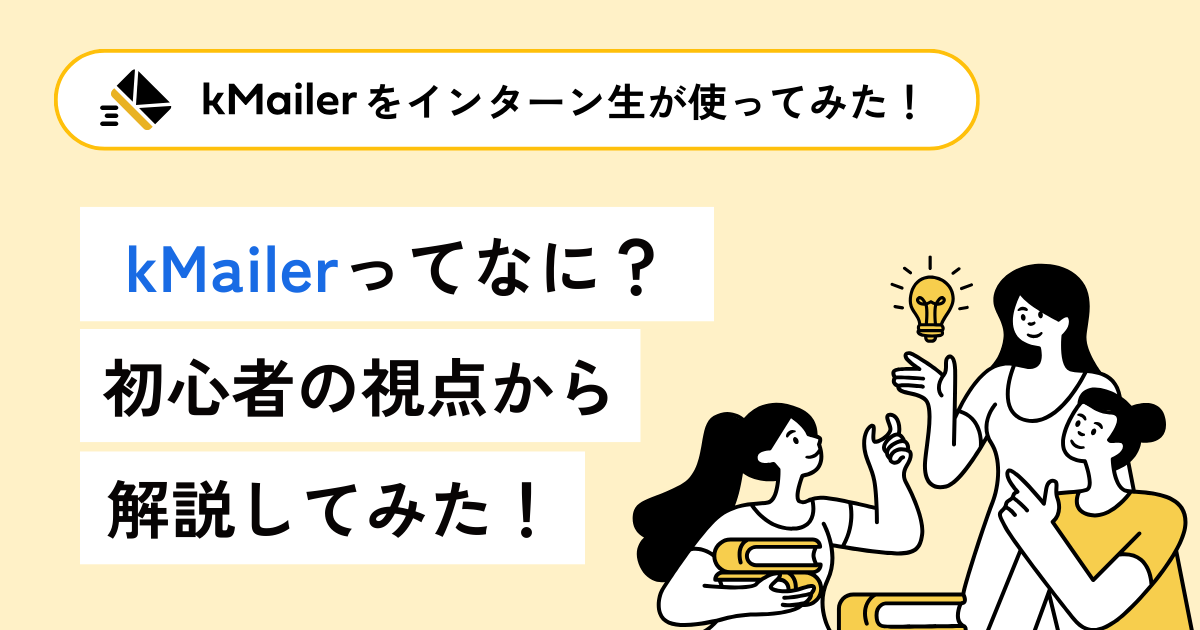kintoneで問い合わせフォームを作ろう!作成時のポイントも紹介

自社のホームページやサービスのランディングページにお問い合わせフォームを設置することで、顧客や将来的に顧客になりうる見込み顧客の情報を取得でき、今後の営業活動に活かせるようになります。
お問合せフォームは、今や営業活動の要として欠かせないツールです。
そして、お問い合わせフォームの最も簡単な作成方法はGoogleフォームを活用することです。しかしコストも掛からず、また操作がしやすいなどのメリットがある反面、後述する様々なデメリットも同時に存在します。
本記事では、問い合わせフォームの必要性やメリットを解説するとともに、kintoneユーザーであればGoogleフォーム以上に使い勝手が良くデザイン性が高いフォームの作り方を紹介します。
現在kintoneを使用しており、今後はkintoneを業務効率化だけでなく営業活動にも活かしていきたいと考えている方は、ぜひ本記事を参考にしてみてください。
目次
問い合わせフォームの必要性
問い合わせフォームを自社のホームページやサービス紹介のライディングページに設置することは、事業者だけでなく、そのページを閲覧するユーザーにとってもメリットがあります。
ユーザーと事業者目線から見た、問い合わせフォームの必要性を解説します。
ユーザーのメリット
まずはページを訪れたユーザー目線のメリットを紹介します。
一番大きなメリットとしては、ユーザーの問い合わせに対する心理的ハードルを下げることです。
電話での問い合わせが不要となる
電話での問い合わせは時と場所を選びます。
その商品やサービスに興味を持ち、それについてもっと知りたいと思ってもそのタイミングで公共交通機関を利用していたり、時間帯が早朝や深夜であったりする場合には、すぐに電話をかけられないことも考えられます。
そもそも、わざわざ電話をかけるのは手間と感じたり、電話をすると営業担当者から強引な営業を受けることを懸念していたりする方も多くいます。
電話での問い合わせが不要となることで、ユーザーの問い合わせに対する心理的ハードルは大きく下がるのです。
情報入力の手間が省ける
メールは電話と異なり、いつでもどこでも問い合わせができる点はメリットですが、メールの送信にも意外と手間がかかるものです。
宛先を入力して件名を考え、その後に問い合わせ内容となる本文を考える必要があります。
その点、問い合わせフォームであれば、予め入力項目が指定されているため、問い合わせに際して必要な情報を自分で考える必要がありません。
また、普段使用しているブラウザが名前や電話番号、メールアドレスなどの個人情報を過去の入力記録から記憶していれば、それらは全てフォームに自動反映されます。
問い合わせ内容以外の入力項目にかかる手間がほとんど発生しないのです。
到着確認が楽
一般的に問い合わせフォームには、フォーム送信後自動返信メールを送り、問い合わせを受け付けた旨をユーザーに知らせる機能が備わっています。
ユーザーにとっては、自分の問い合わせ内容を相手が受領したか否かを確認する手間がかかりません。
好きなタイミングでの問い合わせができる
前述したとおり電話での問い合わせは時と場所が制限されてしまいます。
問い合わせフォームであれば、スマホさえ手元にあればいつでもどこでも問い合わせができます。
サイト運営者のメリット
次にサイト運営者、すなわち事業者側が問い合わせフォームを設置するメリットについて解説します。
タイミングを逃さない
電話での問い合わせ受付のみの場合、基本的に対応できる時間帯はその事業者の営業時間内のみとなります。営業時間外の電話での問い合わせを受け付ける場合には、当然その分の人件費がかかります。
しかし、問い合わせフォームを設置することで、実質24時間365日問い合わせを受け付ける事が可能となります。
見込み客も逃すことなく、スピーディーに次の営業活動に繋げられる点もメリットの一つです。
自動返信メールの送信で一次対応が完結する
メールでの問い合わせ受付の場合、まず問い合わせを確かに受領した旨を知らせるメールをユーザーに対して送らなければなりません。
これを怠ると、「自分の問い合わせメールは届いているのか」と相手を不安にさせ、その事業者に対する信頼問題にも関わります。
その点、自動返信機能が備わった問い合わせフォームであれば、問い合わせを受領した段階で一次対応が完了します。
確認画面の表示で情報の誤入力を防げる
一般的に問い合わせフォームには、ユーザーが入力した内容に誤りがないか、再度確認を求めるバリデーション機能が備わっています。ユーザーは自身が入力した内容を再度確認し、内容に誤りがあれば直ちに修正してから正式に問い合わせ内容として送信できるのです。
この機能により、情報が誤入力されているため正しい内容について入力者に確認を求める、という手間が発生しなくなります。
問い合わせフォームに最低限必要な情報
問い合わせフォームの必要性についてご理解いただいたところで、次にフォームを設置する上で最低限必要な入力項目を紹介します。
あまりに多くの入力項目を設定すると、入力そのものが億劫になりユーザーの離脱を招くため、最低限にすることがポイントです。
氏名
必ず本名をフルネームで記載してもらうよう指定しておきましょう。
会社名
法人の場合は会社名も記入してもらうようにしましょう。会社名を把握しておくことで、相手のニーズが予測できたり、それによって提案内容を事前に考えられたりするためです。
連絡先
問い合わせ内容について返答するために、当然連絡先は必要です。前述したように電話での連絡は時と場所を選ぶため、最低限メールアドレスだけは必ず入力してもらうよう、必須項目としておきましょう。
問い合わせ内容
当然ながら最も必要な箇所です。空メッセージが送られてこないよう、必ず必須項目に設定するのを忘れないようにしましょう。
Googleフォームで問い合わせフォームを作るデメリット
前述したとおり、問い合わせフォームを作成する上で最も一般的なツールはGoogleフォームです。
誰もが無料で使用でき、操作性もシンプルでわかりやすいなどのメリットはありますが、同時にデメリットも存在します。
デザインのカスタム性がない
Googleフォームでできるデザインのカスタマイズは、「色を変える」「画像を挿入する」のみで、決して自由度が高いとは言えません。
自身のサイトに上手く馴染まず、「いかにもGoogleフォーム感」がどうしても拭えないことがあります。
自動返信メール機能が付いていない
問い合わせをしてくれた人に対して、問い合わせ受領の旨を知らせる自動返信メールが送られないため、一次対応を自身で行う必要があります。
問い合わせ情報の管理が難しい
Googleフォームで集計した情報をスプレッドシートに自動転記する機能は備わっていますが、その後の対応状況や担当者管理などのステータスチェックには向いていません。スプレッドシートを自身でカスタマイズする手間が発生します。
kintoneユーザーの場合kintoneへの転記作業が必要となる
kintoneを利用している場合、Googleフォームで集めた情報をkintoneに転記する手間が発生します。
kintoneと問い合わせフォームを連携できれば、フォームから回答された情報は当然kintone内に蓄積されますが、Googleフォームの場合はそれらを手動で転記したり、双方を連携させるための対応が別途必要になったりと、多くの工数が発生します。
>関連記事:わかりやすいkintone(キントーン)とは?特徴・機能、メリットを解説
kintone×フォームブリッジで問い合わせフォームを作ろう
kintoneを現在利用している方は、トヨクモ株式会社が提供しているkintone連携サービス「フォームブリッジ」を利用することで、より効率的且つ、最も自社に適した問い合わせフォームを作ることができます。
kintoneの標準機能では、kintoneのユーザーでない方からの情報登録は受け付けられません。つまり、kintoneユーザーでない外部の人から情報を集める問い合わせフォームの作成が標準機能ではできません。
しかし、フォームブリッジを活用することで、kintoneのユーザーでない方からも情報を集めることができるようになります。
>関連記事:kintone連携「フォームブリッジ」とは?できること・使い方
問い合わせの受付からその後の対応までを一元管理できる
フォームブリッジで取得した情報(お問い合わせ内容)はkintone内に自動で蓄積されます。そのため、Googleフォームで取得した情報をkintoneに移し替える、といった手間は発生しません。
問い合わせ内容の閲覧だけでなく、最新のステータス情報や担当者情報なども一元管理できるため、全ての問い合わせに対して正確且つスピーディーな対応が可能となります。
問い合わせに対して自社内の誰が対応するか分からず、また最新の状況も把握できず見込み顧客を逃してしまった、といった機会損失が起こることもありません。
「フォームブリッジ」での問い合わせフォームの作り方
それでは、実際にフォームブリッジを使ったお問い合わせフォームの作り方を解説します。
お問い合わせフォームの回答を管理するアプリを作成する
まずはkintone上で問い合わせフォームから収集した問い合わせ内容を管理するためのアプリを作成します。
kintoneアプリストアで「はじめから作成」をクリックし、フォームに必要な項目をカスタマイズしていきます。
フォームブリッジログイン後「フォームの作成」に進む
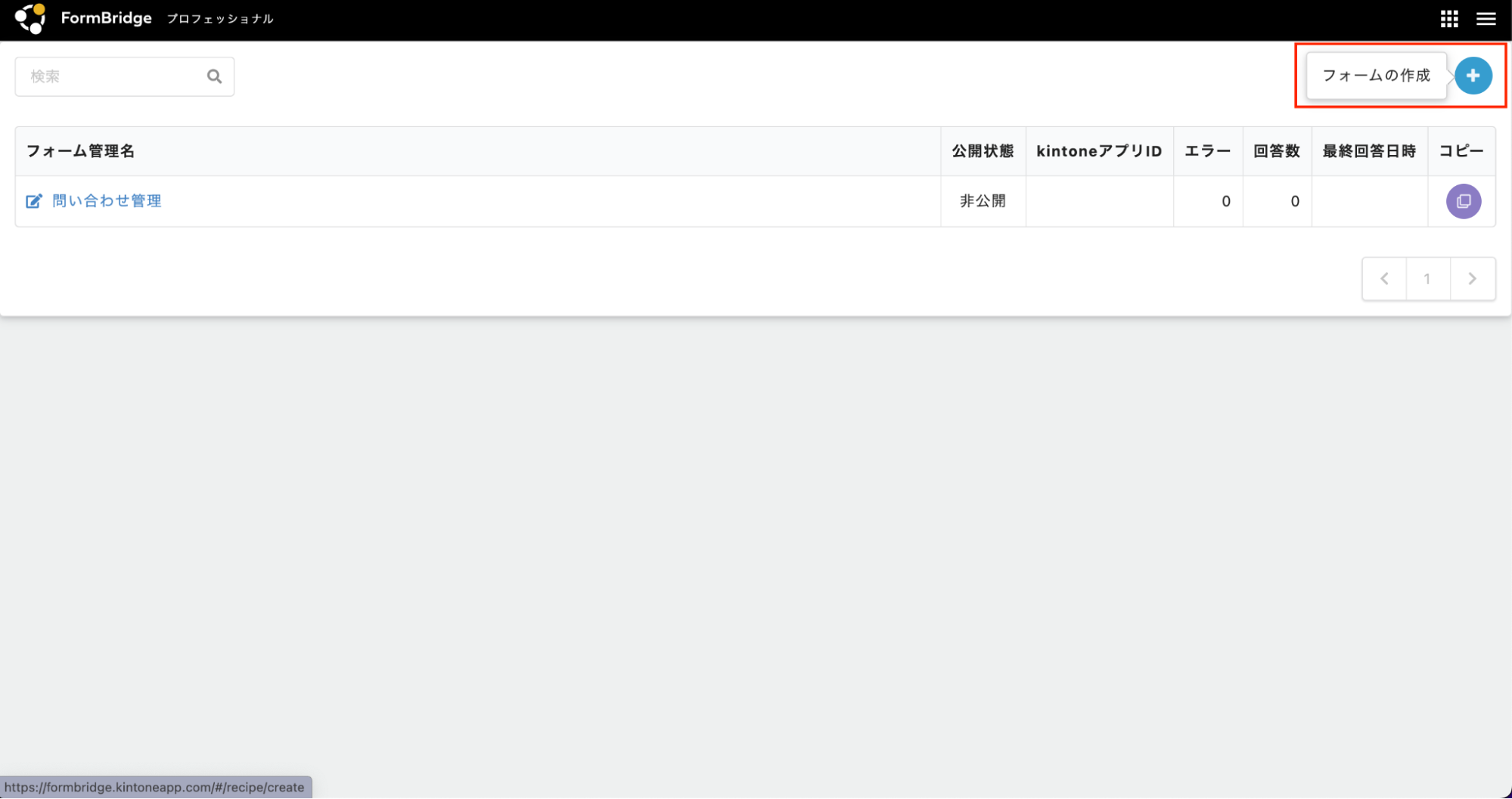
フォームブリッジを開き、画面右側の「フォームの作成」をクリックしてください。
「お問い合わせフォーム」をクリック
作成したいフォームの種類を画面から選択します。
一からフォームを制作したい場合は「はじめから作成」をクリックしますが、今回はお問い合わせフォームを制作したいので、「お問い合わせフォーム」をクリックします。
APIトークンを連携
まずはkintoneアプリのURLを貼り付けます。
kintoneで先程作成したアプリを開き、そのトップページのURLをコピーとして貼り付けてください。
kintoneアプリのURLを貼り付けた後、「APIトークンはこちらのURLから作成できます」をクリックします。
「生成する」をクリックし、画面左上に現れる「保存」をクリックし「アプリを更新」を行うとAPIトークンの生成は完了です。
生成したAPIトークンをコピーし、フォームブリッジの画面に戻り、貼り付けください。
その後、画面下の「フォームを作成して次へ」をクリックします。
フィールド設定
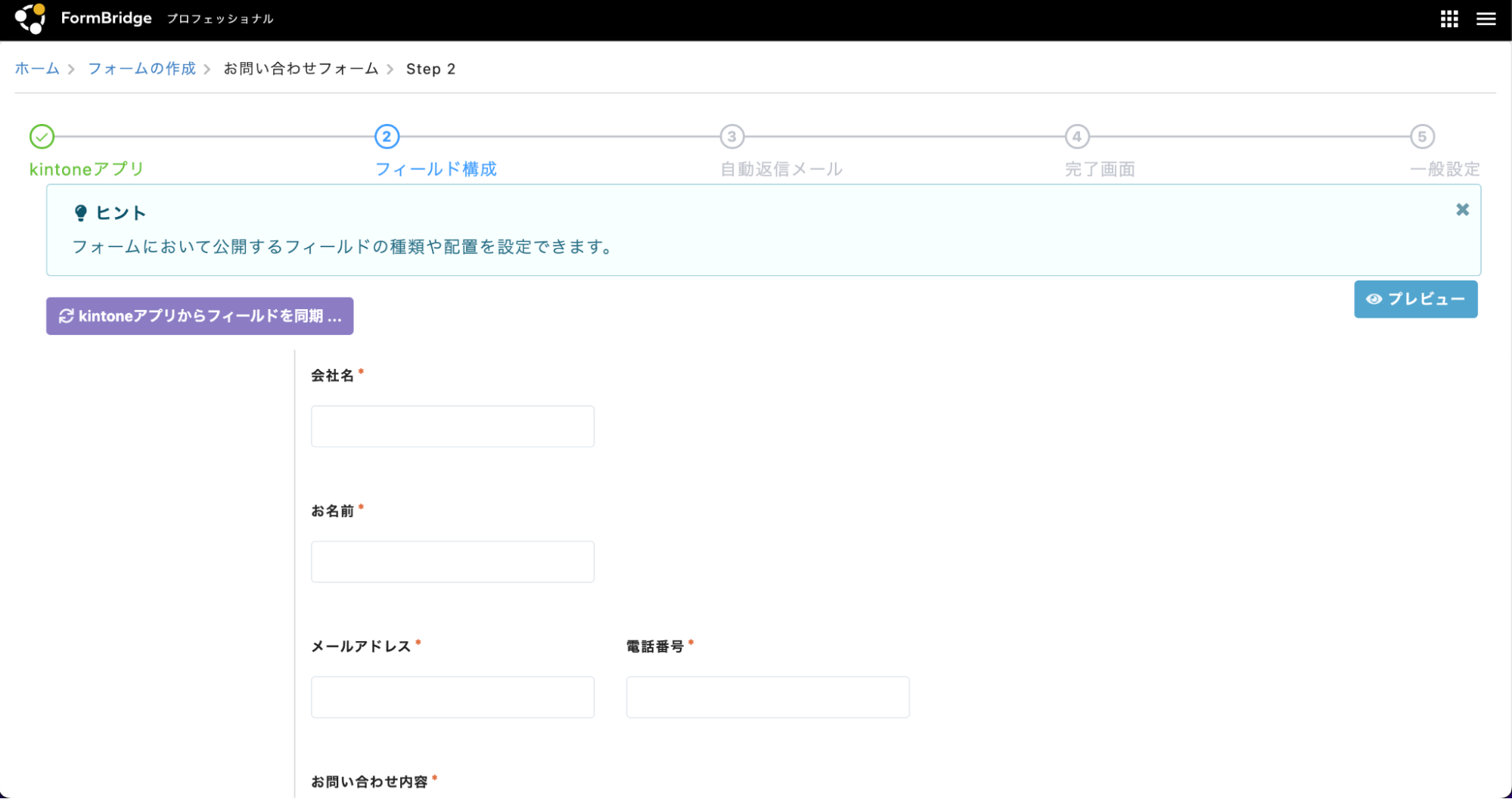
非表示にしたい項目やレイアウトを入れ替えたい項目があれば、この画面上で変更ができます。
レイアウトの変更は各項目をドラッグ&ドロップすることで行えます。
カスタマイズが完了したら、画面下部の「保存して次へ」をクリックしてください。
自動返信メールの設定
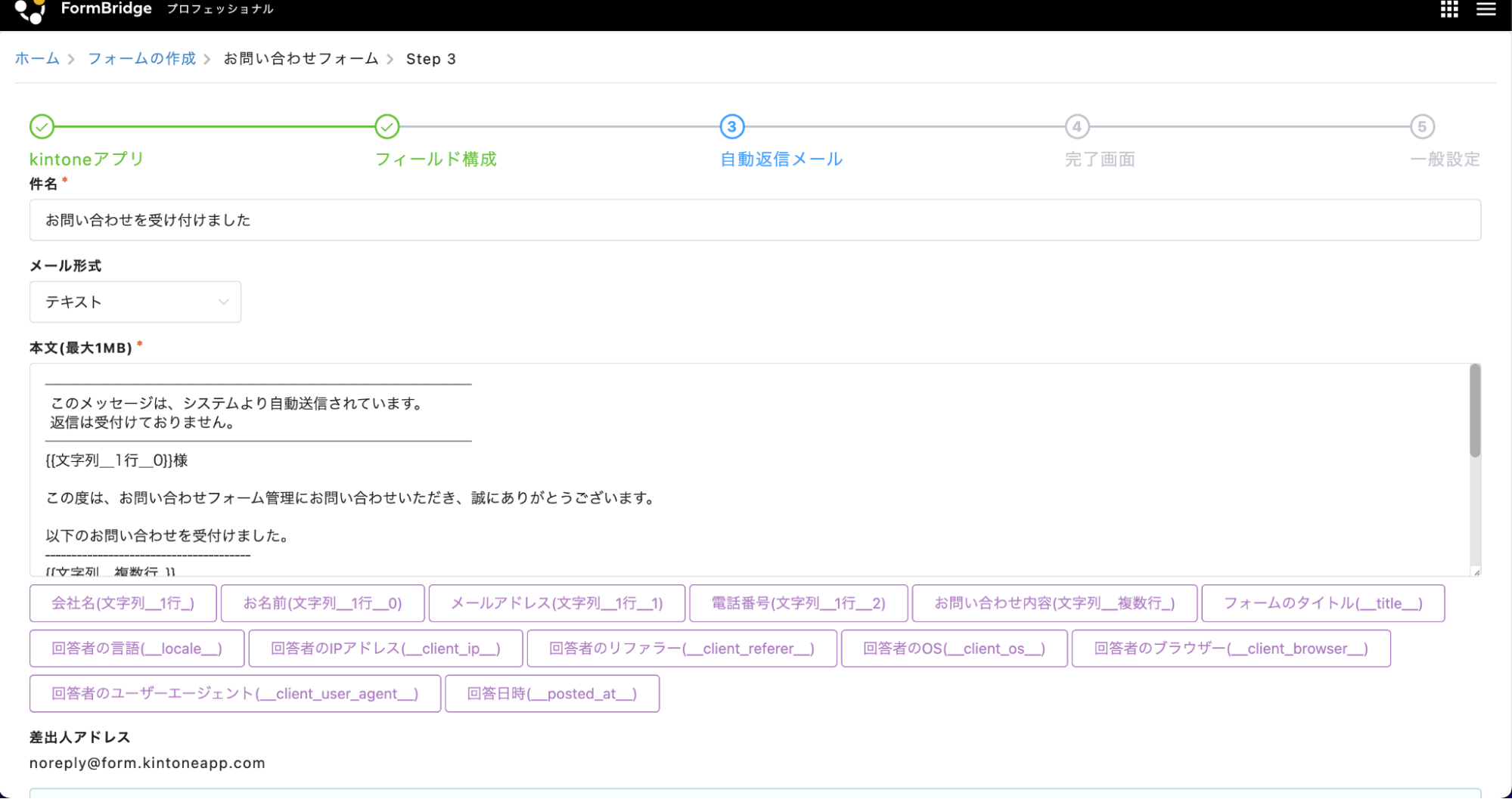
フォーム入力者に対して自動で送信される自動返信メールの設定を行います。
このページで設定できる内容は以下の通りです。
- 件名
- メール形式(テキスト・HTML)
- 本文
- 差出人表示名
- 宛先アドレス
- 宛先名
全ての設定が完了したら、「保存してクリック」を選択してください。
完了画面の編集
問い合わせが完了した際に表示される完了画面の編集を行うことができます。
編集を希望しない場合はそのまま「保存して次へ」をクリックしてください。
フォームの見た目を設定
ヘッダーやロゴ、faviconの設定をこちらの画面で行うことができます。
このままフォームとしてすぐに公開して使用する場合は「公開フォームとして保存」、一旦公開せず保存する場合は「非公開フォームとして保存」をクリックしてください。
これで設定は完了です。作成したフォームはこちらになります。
kintone×フォームブリッジを活用して問い合わせフォームを活かそう
問い合わせフォームの必要性や必要な項目、フォームブリッジを使った具体的なフォームの作成方法まで網羅的に解説しました。
フォームブリッジはデザインのカスタマイズ性も高く、自社のサイトにマッチするフォームの作成が可能です。加えて、自動返信メールの送信やスパム対策など、フォームの作成に際して不可欠とされる機能が豊富に備わっています。
30日間の無料お試し期間も設けているため、まずはお気軽に試してみてください。